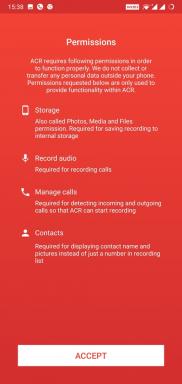Keď zapnem mobilné dáta, Galaxy A50 nemá internet. Ako opraviť?
Sprievodca Riešením Problémov / / August 05, 2021
V smartfónoch sa niekedy vyskytujú zjavné dočasné chyby bez zjavného dôvodu. Jednou z najbežnejších je úplná strata mobilného internetu, čo znamená, že online sa môžete pripojiť iba po pripojení k sieti Wi-Fi. Bohužiaľ neexistuje jediné riešenie, ktoré by to napravilo. V mnohých prípadoch je to spôsobené zmenami v nastaveniach operačného systému alebo smerovača, ale príčina nemusí byť vždy taká zrejmá. Ak aj vy stojíte pred rovnakým problémom so svojím Galaxy A50, nemusíte sa ničoho obávať. Tu, v tejto príručke, sme sa zaoberali rôznymi metódami, ako opraviť, keď váš Galaxy A50 nemá internet, keď ZAPNETE mobilné dáta vo veľmi jednoduchých krokoch.
Váš telefón môže byť správne pripojený k vašej sieti WiFi, ale nemusí to nevyhnutne znamenať, že už môžete prehľadávať internet. Sú chvíle, keď váš telefón nemá pripojenie na internet, aj keď je všetko v poriadku. Väčšinou sa jedná o problém so sieťou, je však tiež možné, že problém je s telefónom. Problémy sa dá väčšinou vyriešiť pomocou samotnej chybovej správy. V dnešnej dobe sú výnimky riešené veľmi správnym spôsobom. Presná otázka je tam uvedená väčšinou iba. Ak tam nie je alebo máte problém to pochopiť.
Všetci si uvedomujeme, že Android je veľmi sebestačná platforma a mnoho operácií vykonáva sám. Z tohto typu problémov teda možno vyčítať aj zmenu softvéru zariadenia. Rovnako ako dôvody, ktoré spôsobujú narušenie internetového pripojenia, sú aj riešenia uvedené a vysvetlené nižšie ľahko pochopiteľné a ľahko implementovateľné.

Obsah
-
1 Oprava, Galaxy A50 nemá žiadny internet, keď zapnem mobilné dáta
- 1.1 Skontrolujte silu signálu
- 1.2 Dostaňte chybu
- 1.3 Obnovte nastavenia siete
- 1.4 Jednoduché reštartovanie alebo vynútené reštartovanie
- 1.5 Aktualizácia na najnovší softvér
- 1.6 Overte si roaming
- 1.7 Zmeňte režim siete
- 1.8 Ručné odpojenie od siete
- 1.9 Riešenie problémov s aplikáciami v núdzovom režime
- 1.10 Vymažte vyrovnávaciu pamäť z režimu obnovenia
- 1.11 Obnovenie výrobných nastavení
- 1.12 Kontaktujte svojho dopravcu
- 2 Záver
Oprava, Galaxy A50 nemá žiadny internet, keď zapnem mobilné dáta
Skontrolujte silu signálu
Pri mnohých problémoch so sieťou je na vine slabý alebo slabý signál. Ak váš Galaxy A50 v poslednom čase neustále zobrazuje hlásenie Žiadna služba, nezabudnite skontrolovať, ako sa na vašom zariadení zobrazujú signálne pruhy. Čokoľvek nižšie ako 3 stĺpce nie je dobré a môže to znamenať problém so sieťou.
Ak sa nachádzate v budove, skúste ísť von a zistiť, či nezmizne žiadna služba. Ak cestujete autom, je možné, že prechádzate cez mŕtve miesto. Čo chcete urobiť, je presunúť známu dobre zakrytú oblasť. Ak nezostane žiadna služba, môže sa vyskytnúť problém s vašim Galaxy A50. Pokračujte v jeho riešení podľa pokynov uvedených nižšie.
Dostaňte chybu
Ak sa pri pripojení pomocou mobilných dát zobrazuje vaša Galaxy Note10 chybová správa, musíte si ju všimnúť. Potom skúste rýchlo vyhľadať Google, aby ste zistili, či existuje nejaké dostupné riešenie alebo oprava pre konkrétnu chybu.
Obnovte nastavenia siete
- Otvorte Nastavenia v ponuke Rýchla navigácia alebo v spúšťači.
- Posuňte sa nadol a klepnite na Všeobecné spravovanie.
- Potom klepnite na Obnoviť.
- Nakoniec klepnite na Obnoviť nastavenia siete.
- Potom klepnite na Obnoviť nastavenia.
- Po zobrazení výzvy potvrďte heslo uzamknutej obrazovky.
Jednoduché reštartovanie alebo vynútené reštartovanie
Myslím, že už viete, ako reštartovať telefón. Stačí teda reštartovať zariadenie a zistiť, či problém vyrieši alebo nie. Reštartovanie zariadenia je vždy dokonalým riešením pre akýkoľvek problém. Nielen Galaxy, ale to platí pre každé elektronické zariadenie. Hovoril som mame, aby reštartovala svoje zariadenie, ak má so smartfónom akýkoľvek problém.
Ak teda stále potrebujete vedieť, ako sa reštartovať, je tu toto: Stlačte vypínač telefónu. Na obrazovke klepnite na Reštartovať.
Iný spôsob reštartu je nasledujúci:
- Stlačte a podržte tlačidlo zníženia hlasitosti.
- Podržte ju stlačenú a stlačte a podržte vypínač.
- Držte tlačidlo stlačené 10 sekúnd, automaticky sa reštartuje.
Ak to nefunguje, prejdite na ďalšiu metódu.
Pravidelné reštartovanie zariadenia najmenej raz za týždeň môže byť prospešné. Ak máte tendenciu zabúdať na veci, odporúčame vám nakonfigurovať svoj telefón tak, aby sa reštartoval sám. Môžete si naplánovať vykonanie tejto úlohy podľa týchto krokov:
- Otvorte aplikáciu Nastavenia.
- Klepnite na položku Starostlivosť o zariadenie.
- Klepnite na trojbodku v hornej časti.
- Vyberte možnosť Automatické reštartovanie.
Aktualizácia na najnovší softvér
- Otvorte Nastavenia v ponuke Rýchla navigácia alebo v spúšťači.
- Prejdite na kartu Viac a potom klepnite na O zariadení.
- Klepnite na aktualizáciu softvéru.
- Ak je k dispozícii aktualizácia systému, zobrazí sa táto možnosť na obrazovke. Klepnite na možnosť Stiahnuť a nainštalovať.
- Ak je váš systém aktualizovaný, zobrazí sa správa o tom, že je systém aktualizovaný.
To je všetko. Úspešne ste skontrolovali dostupnosť aktualizácie systému na vašom Samsung Galaxy A50.
Tu je niekoľko vecí, ktoré je potrebné venovať pozornosť pri aktualizácii vášho Samsung Galaxy A50 alebo ľubovoľného zariadenia:
- Vaše zariadenie musí byť pripojené k internetu.
- Vaše zariadenie musí mať dostatok miesta na stiahnutie aktualizácie.
- Vaše zariadenie by malo mať dostatočné nabitie, viac ako 50% na inštaláciu aktualizácie.
Overte si roaming
Ak ste sa nedávno nachádzali v zahraničí alebo mimo pokrytie domácej siete, nastavenie roamingu musí byť stále zapnuté. Nezabudnite ju deaktivovať, aby sa zariadenie mohlo normálne pripojiť k sieti.
- Otvorte aplikáciu Nastavenia.
- Klepnite na Pripojenia.
- Klepnite na Mobilné siete.
- Posunutím jazdca Dátový roaming doľava ho vypnite.
Zmeňte režim siete
Zmena siete v režime zariadenia, povedzme z 4G LTE na 3G, sa niekedy môže zbaviť sieťových problémov. Ak ste to od tohto bodu neskúšali, postupujte nasledovne:
- Otvorte aplikáciu Nastavenia.
- Klepnite na Pripojenia.
- Klepnite na Mobilné siete.
- Klepnite na Sieťový režim a vyberte 3G alebo 2G.
- Reštartujte zariadenie a zopakujte kroky 1-3.
- Klepnutím na 4G alebo LTE alebo na automatické pripojenie sa vrátite k pôvodnej konfigurácii.
Ručné odpojenie od siete
- Otvorte aplikáciu Nastavenia.
- Klepnite na Pripojenia.
- Klepnite na Mobilné siete.
- Klepnite na Sieťoví operátori.
- Klepnite na Vybrať ručne.
- Počkajte, kým zariadenie vyhľadá siete.
- Po dokončení vyhľadávania vyberte inú sieť, ku ktorej sa chcete pripojiť. Napríklad, ak ste na T-Mobile, vyberte AT&T alebo inú sieť.
- Váš telefón bude nútený vrátiť sa s chybou, pretože sa nebude môcť úspešne zaregistrovať.
- Potom znova vyberte svoju vlastnú sieť a zistite, či vaše zariadenie bude môcť znova zaregistrovať a opraviť chybu.
Riešenie problémov s aplikáciami v núdzovom režime
Ak neviete, čo je bezpečný režim, v bezpečnom režime systém dočasne deaktivuje všetky aplikácie tretích strán, ktoré ste si nainštalovali do zariadenia. Týmto spôsobom môžeme zistiť, v ktorej aplikácii sa vyskytuje problém. Núdzový režim zapnete podľa nasledujúceho kroku:
- Vypnite zariadenie.
- Stlačte a podržte vypínač zariadenia, kým sa nezobrazí obrazovka s názvom modelu.
- Keď sa na obrazovke zobrazí logo SAMSUNG, uvoľnite vypínač.
- Ihneď po uvoľnení vypínača stlačte a podržte kláves zníženia hlasitosti.
- Podržte stlačené tlačidlo zníženia hlasitosti, kým sa zariadenie nedokončí.
- Núdzový režim sa zobrazí v ľavom dolnom rohu obrazovky.
- Keď sa zobrazí Núdzový režim, uvoľnite tlačidlo zníženia hlasitosti.
Po zistení, ktoré aplikácie vytvárajú problém, ho odinštalujte podľa nasledujúcich pokynov (ak je to potrebné):
- Otvorte Nastavenia v spúšťači.
- Klepnite na Aplikácie.
- Klepnite na Zobraziť všetky aplikácie.
- Klepnite na aplikáciu, ktorú chcete odinštalovať
- Klepnite na Odinštalovať.
- Potvrďte klepnutím na OK.
Vymažte vyrovnávaciu pamäť z režimu obnovenia
Ak neviete, čo je obnova, prvá vec, ktorú bootloader zazvoní, je obnova. Režim obnovy označuje špeciálny bootovateľný oddiel, ktorý obsahuje v ňom nainštalovanú aplikáciu na obnovenie. Niektoré problémy s telefónom môžete vyriešiť. Postupujte podľa pokynov na vymazanie medzipamäte z režimu obnovenia:
- Vypnite telefón.
- Akonáhle je vypnutý. Stlačte a podržte súčasne tlačidlo napájania / Bixby a zníženie hlasitosti, kým sa nezobrazí logo Android.
- Keď sa zobrazí zelené logo Androidu, uvoľnite obe tlačidlá.
- Teraz sa zobrazí ponuka obrazovky Obnovenie
- Pomocou tlačidla hlasitosti prejdite na položku Vymazať oblasť medzipamäte a potom výber potvrďte stlačením vypínača.
- Počkajte, kým vaše zariadenie nevymaže zo systémového oddielu všetky medzipamäte alebo dočasné údaje.
- Opätovným stlačením vypínača reštartujte zariadenie.
Týmto sa zo zariadenia vymažú všetky dočasné údaje. A potom to funguje ako nové.
Obnovenie výrobných nastavení
Zrieknutie sa zodpovednosti
Obnovenie výrobných nastavení vymaže všetko, takže si chcete vytvoriť kópiu svojich údajov, ako sú fotografie, videá, dokumenty, texty atď. pred časom.
V ponuke Nastavenia:
- Otvorte Nastavenia v spúšťači.
- Posuňte sa na a klepnite na Všeobecné správy.
- Klepnite na Resetovať.
- Vyberte možnosť Obnovenie továrenských údajov.
- Pokračujte klepnutím na Obnoviť.
- Akciu potvrďte klepnutím na Odstrániť všetko.
Z obnovy:
- Vypnite telefón.
- Akonáhle je vypnutý. Stlačte a podržte súčasne tlačidlo napájania / Bixby a zníženie hlasitosti, kým sa nezobrazí logo Android.
- Keď sa zobrazí zelené logo Androidu, uvoľnite obe tlačidlá.
- Teraz sa zobrazí ponuka obrazovky Obnovenie
- Stláčajte tlačidlo zníženia hlasitosti, kým nezvýrazníte možnosť „Vymazať údaje / obnoviť výrobné nastavenia“.
- Stlačením tlačidla napájania vyberte možnosť „Vymazať údaje / obnoviť výrobné nastavenia“.
- Pomocou zníženia hlasitosti zvýraznite možnosť Áno.
- Stlačením vypínača potvrďte akciu, aby ste vymazali údaje z telefónu.
Kontaktujte svojho dopravcu
Žiadna chyba v službe nemôže byť spôsobená problémom od operátora siete, takže ho nebudete môcť vôbec opraviť. Porozprávajte sa s dopravcom a nechajte ho skontrolovať problém, ak sa po obnovení továrenských nastavení nič neopraví.
Záver
To bolo všetko, toto bol najjednoduchší spôsob opravy, ak váš Galaxy A50 nemá po zapnutí mobilných dát žiadny internet. Stretávate sa so svojím Galaxy A50 okrem iných problémov? Potom sa už nemusíte ničoho obávať, máme tu článok venovaný problémom a príručkám Galaxy A50. Tu je Sprievodca riešením problémov so zariadením Galaxy A50. Aj keď je to zriedkavé, niektoré prípady problémov so zariadeniami Samsung Galaxy môžu mať pôvodný zlý hardvér. Ak obnovenie výrobných nastavení nepomôže vyriešiť váš problém, navštívte miestny obchod Samsung alebo Servisné stredisko takže hardvér môže skontrolovať kvalifikovaný technik spoločnosti Samsung. V prípade potreby ho môžu poslať na opravu alebo výmenu.
Vlastníte zariadenie Galaxy alebo akékoľvek zariadenie s Androidom a potrebujete tieto typy jednoduchých návodov? Potom zostaňte naladení na Tipy a triky pre Android od GetDroidTips stĺpec, pretože čoskoro bude k dispozícii veľa jednoduchých návodov pre Galaxy.
Ak máte v súvislosti s tým akékoľvek otázky, časť s komentármi je vám kedykoľvek k dispozícii.
Sprievodca riešením problémov so zariadením Galaxy A50
- Ako opraviť, ak aplikácia Gallery App havaruje na Galaxy A50 po aktualizácii?
- Moje Galaxy A50 zaostáva po aktualizácii softvéru. Ako opraviť?
- Kontaktovanie aplikácie zlyhalo a bola zastavená: Riešenie problémov v telefóne Galaxy A50
- Po aktualizácii Galaxy A50 zlyháva aplikácia Facebook / Instagram: Ako opraviť?
- Môj fotoaparát neustále zlyháva alebo zobrazuje zastavenú chybu: Ako opraviť na Galaxy A50
- Ako vyriešiť problém s internetovými dátami na Galaxy A50 po aktualizácii softvéru?
- Po aktualizácii softvéru čelí môj Galaxy A50 problému s volaním: Ako opraviť?
Ahoj, som Shekhar Vaidya, bloger, študent, ktorý sa učí o CS a programovaní.